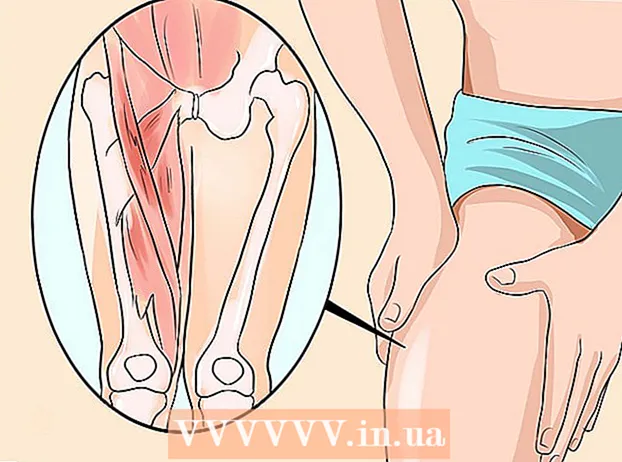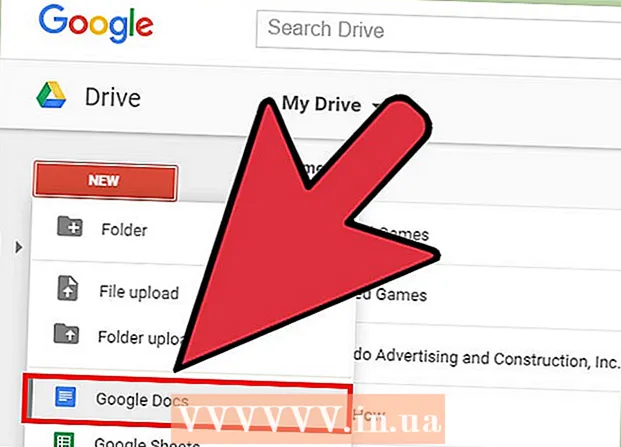May -Akda:
Florence Bailey
Petsa Ng Paglikha:
19 Marso. 2021
I -Update Ang Petsa:
27 Hunyo 2024
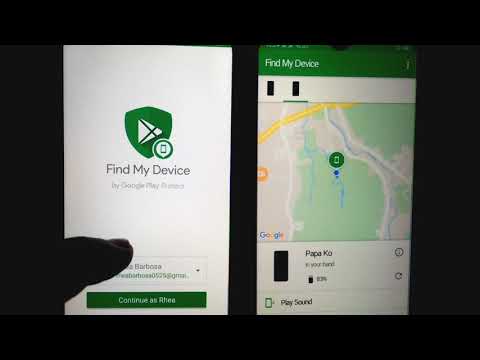
Nilalaman
- Mga hakbang
- Bahagi 1 ng 4: I-install ang Jelly Bean
- Bahagi 2 ng 4: Mga Setting ng Google Ngayon
- Bahagi 3 ng 4: Google Now Card
- Bahagi 4 ng 4: Mga Utos ng Boses sa Google Ngayon
- Mga Tip
Ang Google Now ay isang virtual na katulong para sa mga Android smartphone. Salamat sa kanya, napakabilis mong makakuha ng impormasyon tungkol sa panahon, mga jam ng trapiko at balita sa iyong rehiyon. Maaari mo ring gamitin ang paghahanap sa boses ng Google. I-download ang operating system ng Android Jelly Bean at simulang gamitin ang Google Now.
Mga hakbang
Bahagi 1 ng 4: I-install ang Jelly Bean
 1 Suriin kung ang iyong Android smartphone ay may pinakabagong bersyon ng operating system. Nangangailangan ang Google Ngayon ng bersyon ng Android - Jelly Bean.
1 Suriin kung ang iyong Android smartphone ay may pinakabagong bersyon ng operating system. Nangangailangan ang Google Ngayon ng bersyon ng Android - Jelly Bean.  2 Pumunta sa seksyong "Mga Setting" ng iyong telepono. Upang magawa ito, mag-click sa pindutan na may icon na gear o piliin ang "Mga Setting".
2 Pumunta sa seksyong "Mga Setting" ng iyong telepono. Upang magawa ito, mag-click sa pindutan na may icon na gear o piliin ang "Mga Setting". 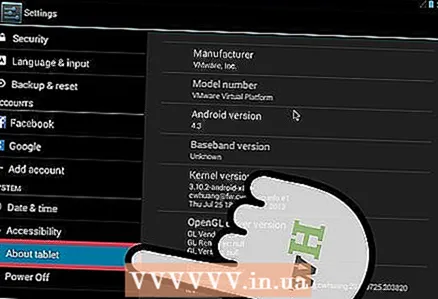 3 Maghanap ng impormasyon tungkol sa iyong telepono. Maaari itong isang seksyon na tinatawag na Tungkol sa Telepono o modelo ng iyong telepono. Mag-click sa pindutang ito.
3 Maghanap ng impormasyon tungkol sa iyong telepono. Maaari itong isang seksyon na tinatawag na Tungkol sa Telepono o modelo ng iyong telepono. Mag-click sa pindutang ito. 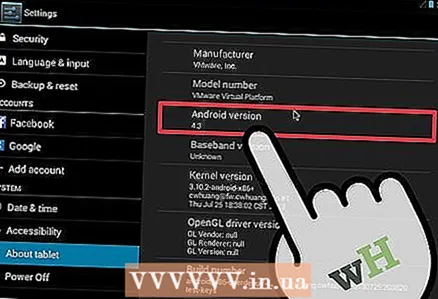 4 Hanapin ang seksyon na may impormasyon tungkol sa iyong operating system. Dapat mong makita ang "Android OS" na bersyon 4.1 o mas mataas.
4 Hanapin ang seksyon na may impormasyon tungkol sa iyong operating system. Dapat mong makita ang "Android OS" na bersyon 4.1 o mas mataas. - Kung ang iyong aparato ay may mas lumang bersyon ng Android, subukang i-update ito.
 5 Pagkatapos i-restart ang iyong telepono.
5 Pagkatapos i-restart ang iyong telepono.
Bahagi 2 ng 4: Mga Setting ng Google Ngayon
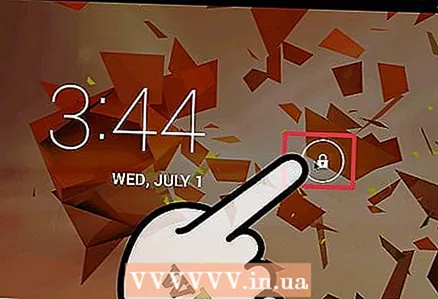 1 I-unlock ang iyong display sa smartphone.
1 I-unlock ang iyong display sa smartphone. 2 Mag-swipe pataas sa icon ng Google.
2 Mag-swipe pataas sa icon ng Google. 3 Hanapin ang pahina ng mga personal na detalye ng Google Ngayon. Ito dapat ang unang pahina na nakikita mo sa welcome screen ng Google Ngayon.
3 Hanapin ang pahina ng mga personal na detalye ng Google Ngayon. Ito dapat ang unang pahina na nakikita mo sa welcome screen ng Google Ngayon. - Upang buhayin ang Google Ngayon at gawin itong maayos, bigyan ang app ng access sa iyong lokasyon, kalendaryo, at Gmail.
 4 Pindutin ang pindutang "Menu". Mag-tap sa mga setting para sa panahon, trapiko, kalendaryo, paglalakbay, flight, pampublikong transportasyon at mga lokasyon. Sa Google Now app, ang mga seksyon na ito ay tinatawag na "card".
4 Pindutin ang pindutang "Menu". Mag-tap sa mga setting para sa panahon, trapiko, kalendaryo, paglalakbay, flight, pampublikong transportasyon at mga lokasyon. Sa Google Now app, ang mga seksyon na ito ay tinatawag na "card". - Baguhin ang mga setting ng card alinsunod sa iyong kagustuhan. O iwanan sila tulad ng dati.
- Kung na-on mo ang Kasaysayan ng Lokasyon, maaaring subaybayan ng Google Now ang iyong lokasyon at ibigay ang pinakasariwang impormasyon batay dito. Napakahalaga nito para sa mga kondisyon ng panahon at trapiko.
Bahagi 3 ng 4: Google Now Card
 1 Pumunta sa home screen ng Google Ngayon. Upang magawa ito, sa home screen, mag-swipe pataas sa Google icon.
1 Pumunta sa home screen ng Google Ngayon. Upang magawa ito, sa home screen, mag-swipe pataas sa Google icon.  2 Sa unang paglunsad, piliin ang opsyong "Ipakita ang mga halimbawa ng card". Kapag sinimulan mo ang paggamit ng paghahanap sa Google, pagbabago ng mga lokasyon, at paglikha ng mga bagong entry sa kalendaryo, ang Google Now ay pupunan ang seksyon ng mga card.
2 Sa unang paglunsad, piliin ang opsyong "Ipakita ang mga halimbawa ng card". Kapag sinimulan mo ang paggamit ng paghahanap sa Google, pagbabago ng mga lokasyon, at paglikha ng mga bagong entry sa kalendaryo, ang Google Now ay pupunan ang seksyon ng mga card. 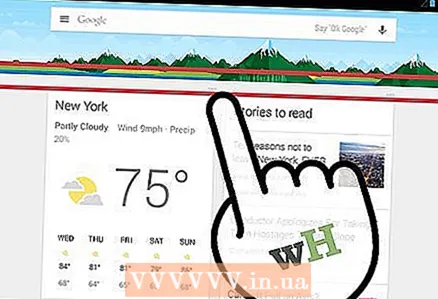 3 I-click ang Refresh button sa ilalim ng Google Now screen. Maa-update nito ang panahon, trapiko, mga email at marami pa.
3 I-click ang Refresh button sa ilalim ng Google Now screen. Maa-update nito ang panahon, trapiko, mga email at marami pa.  4 Mag-click sa 3 mga tuldok sa anumang card ng Google Now upang makita ang karagdagang impormasyon sa paksang ito.
4 Mag-click sa 3 mga tuldok sa anumang card ng Google Now upang makita ang karagdagang impormasyon sa paksang ito. 5 Simulang i-populate ang iyong flashcards panel sa pamamagitan ng pagsasagawa ng ilang mga paghahanap sa Google gamit ang mga utos ng boses sa iyong mga paboritong paksa tulad ng fashion, promosyon, mga koponan sa palakasan, at balita.
5 Simulang i-populate ang iyong flashcards panel sa pamamagitan ng pagsasagawa ng ilang mga paghahanap sa Google gamit ang mga utos ng boses sa iyong mga paboritong paksa tulad ng fashion, promosyon, mga koponan sa palakasan, at balita.
Bahagi 4 ng 4: Mga Utos ng Boses sa Google Ngayon
 1 Pumunta sa bar sa paghahanap ng Google. Mag-click sa mikropono sa kanang bahagi ng search bar. Sa ganitong paraan maaari mong maisagawa ang utos ng boses.
1 Pumunta sa bar sa paghahanap ng Google. Mag-click sa mikropono sa kanang bahagi ng search bar. Sa ganitong paraan maaari mong maisagawa ang utos ng boses.  2 Sabihin ang utos sa mikropono ng telepono. Subukang magsalita nang malinaw hangga't maaari. Gagawin nitong mas madali para sa Google Now na maghanap batay sa iyong mga nakaraang paghahanap.
2 Sabihin ang utos sa mikropono ng telepono. Subukang magsalita nang malinaw hangga't maaari. Gagawin nitong mas madali para sa Google Now na maghanap batay sa iyong mga nakaraang paghahanap.  3 Suriin ang mga label upang makahanap ng impormasyon sa iyong madalas na mga kahilingan. Maaari kang maghanap sa anyo ng isang katanungan, ngunit upang mapabuti ang kawastuhan ng iyong mga resulta, sabihin lamang ang mga tukoy na termino.
3 Suriin ang mga label upang makahanap ng impormasyon sa iyong madalas na mga kahilingan. Maaari kang maghanap sa anyo ng isang katanungan, ngunit upang mapabuti ang kawastuhan ng iyong mga resulta, sabihin lamang ang mga tukoy na termino. - Sabihin ang pangalan ng koponan sa palakasan, ang pangalan ng pelikula at ang lokasyon nito, mga guhit sa isang tukoy na paksa, zip code, area code, panahon at lokasyon, numero ng paglipad, problema sa matematika, uri ng pagkain sa isang tukoy na lokasyon at oras.
- Upang mapalawak ang iyong kaalaman, sabihin ang "tukuyin" na sinusundan ng salitang nais mong tukuyin.
 4 Eksperimento sa iyong mga term sa paghahanap. Sisimulan ng Google Ngayon ang pagpuno ng mga card nang mas mabilis.
4 Eksperimento sa iyong mga term sa paghahanap. Sisimulan ng Google Ngayon ang pagpuno ng mga card nang mas mabilis.
Mga Tip
- Kung ang mga kard sa Google Now ay hindi nag-a-update, maaaring nagtakda ka ng masyadong mahigpit na mga patakaran sa iyong mga setting ng privacy. Pumunta sa iyong mga setting sa privacy at i-on ang iyong kasaysayan sa paghahanap sa web.
- Kung gumagamit ka ng isang Nexus 5, maaari mong buksan ang Google Now sa pamamagitan ng pag-swipe sa kaliwa sa kaliwang screen.
- Sa mga aparato na may pisikal na pindutan ng Home (tulad ng Samsung), i-double click ito upang buksan ang Google Now.